
La mayoría de los usuarios de sistemas informáticosSabe que los controladores de absolutamente todos los dispositivos (tanto de hardware como virtuales) deben mantenerse actualizados, ya que la funcionalidad de algunas aplicaciones puede verse afectada, como resultado de lo cual los programas perderán algunas funciones, sin mencionar la aparición de errores. Lea sobre cómo actualizar todos los controladores en Windows 10. Se ofrecen algunas técnicas básicas para su revisión.
Para empezar, detengámonos en el método clásico, que, aunque parece muy inconveniente, puede usarse, por así decirlo, en casos extremos, en ausencia de utilidades especializadas.
¿Cómo actualizar los controladores en Windows 10?Para hacer esto, use el "Administrador de dispositivos", que se puede iniciar desde el "Panel de control", el menú de administración de la computadora o el comando devmgmt.msc en la sección de ejecución del programa (Ejecutar). A continuación, debe abrir el grupo de dispositivos, seleccionar un dispositivo específico y usar el menú PCM (botón derecho del mouse) con la línea de actualización del controlador o hacer doble clic para acceder a la sección de propiedades, en la que se hace clic en el botón de actualización del software correspondiente en la pestaña del controlador.

Por ejemplo, necesita actualizar el controlador de sonidotarjetas (Windows 10). Para hacer esto, primero seleccione el deseado en el grupo de dispositivos de sonido y juegos, use la línea de actualización de software y dígale al sistema que instale el controlador desde su propia base de datos basándose en un escaneo de lo que ya está en la computadora.
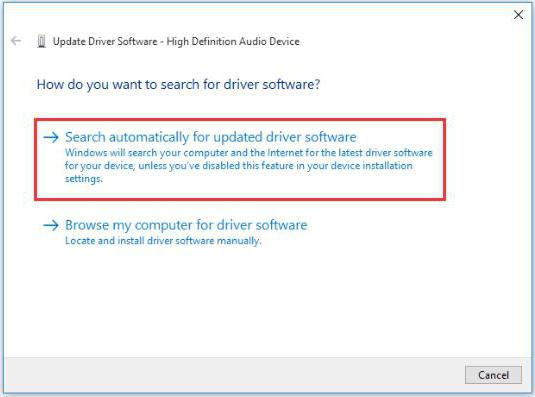
Si el usuario descargó la nueva versión por su cuenta, debe especificar la ruta completa a la ubicación del archivo.
Pero eso no es todo.Como regla general, el sistema también puede contener algún tipo de dispositivo MIDI virtual, salidas y entradas de audio, etc. Por lo tanto, si desea que la tarjeta funcione con todas las funciones, será necesario actualizar los controladores de sonido en Windows 10 para todos los componentes anteriores.
Y así para todos los grupos de dispositivos. Como ya puede adivinar, el método es muy incómodo, además, lleva mucho tiempo.
Para que sea más fácil para mí resolver el problema de cómoactualice todos los controladores en Windows 10 en cuestión de minutos, debe recurrir a programas automatizados especiales que puedan escanear controladores en busca de actualizaciones, descargarlos de los recursos oficiales de los fabricantes de equipos e integrarlos independientemente en el sistema. Los siguientes programas se pueden llamar los más populares y simples:
Detengámonos brevemente en cada solicitud.
Este paquete, según muchos expertos, es el más interesante, ya que puede usarse tanto para la instalación inicial de controladores como para su actualización automática.
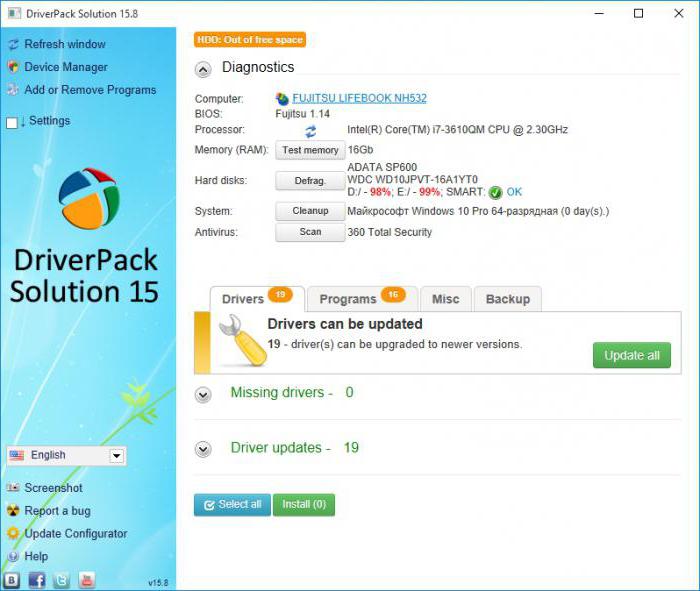
Para la aplicación, puedes descargar un especialla versión web, que "pesa" unos 2-3 MB, ejecuta la utilidad y, después de instalar y escanear, utiliza la instalación automática o la instalación manual. La segunda opción le permite seleccionar los componentes necesarios para la actualización usted mismo.
Ahora veamos cómo actualizar los controladores en Windows 10 usando la aplicación Driver Booster. El proceso no es diferente del caso anterior.

Después de instalar y ejecutar el programaEl escaneo comienza automáticamente, después de lo cual aparece un mensaje que indica que se ha encontrado un cierto número de actualizaciones. De nuevo, puede usar la instalación de todo el contenido o marcar solo aquellos componentes que el usuario necesita.
El tercer programa tampoco requiere una participación especial del usuario y puede encontrar algunos controladores no estándar para equipos específicos.

Pero al instalar la aplicación en una computadoraVale la pena prestar especial atención a las marcas de verificación, opuestas a las líneas con la propuesta de instalar componentes adicionales. No, por supuesto, no hay virus allí, pero claramente hay basura publicitaria o software innecesario para el usuario.
Ahora algunas palabras sobre la actualización de controladorestarjetas de video Si el usuario por alguna razón no está satisfecho con las utilidades anteriores, puede usar la descarga del controlador de los recursos oficiales, pero necesita conocer su modelo para esto.
Pero es posible hacer algo más fácil, porque en ambos sitios existe la posibilidad de iniciar un análisis en línea, al final del cual se anunciará que hay actualizaciones que se pueden descargar a su computadora.
Sin embargo, puede utilizar utilidades adicionales específicamente diseñadas para esto. Para NVIDIA, este es el Desinstalador de controladores de pantalla; para Radeon, AMD Driver Autodetect.
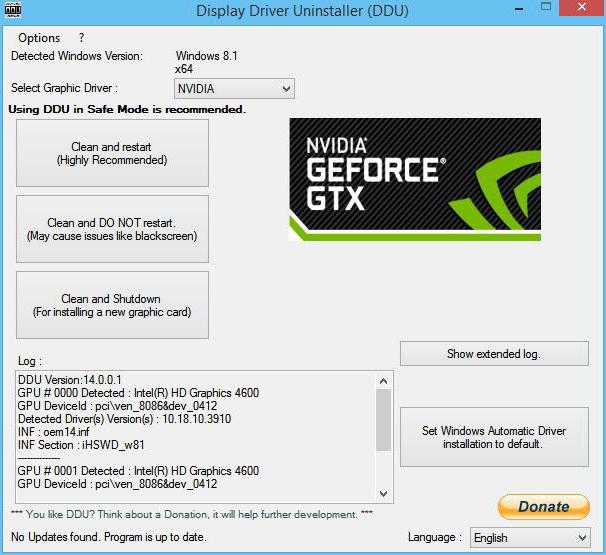
En el caso de NVIDIA, la aplicación utilizapara eliminar y reiniciar el sistema, después de lo cual, cuando se reinicie, la interfaz de la aplicación cambiará ligeramente su apariencia. El programa luego selecciona instalación rápida o personalizada.

Para AMD, cuando ejecuta el appletinstalación de la aplicación Catalyst, durante la cual se actualizarán los controladores previamente instalados en el sistema y algunos servicios adicionales relacionados.
Остается сказать, что вопрос того, как обновить Todos los controladores en Windows 10 se resuelven mejor con el uso de herramientas automatizadas, ya que es más fácil y rápido que instalar actualizaciones manualmente (especialmente porque el "Administrador de dispositivos", a diferencia de tales utilidades, no proporciona ninguna información sobre la disponibilidad de actualizaciones ) En cuanto a los adaptadores de video, son adecuados los programas generales y las aplicaciones específicas. Pero, al parecer, es mejor dar preferencia al software desarrollado por los fabricantes de chips gráficos.


























